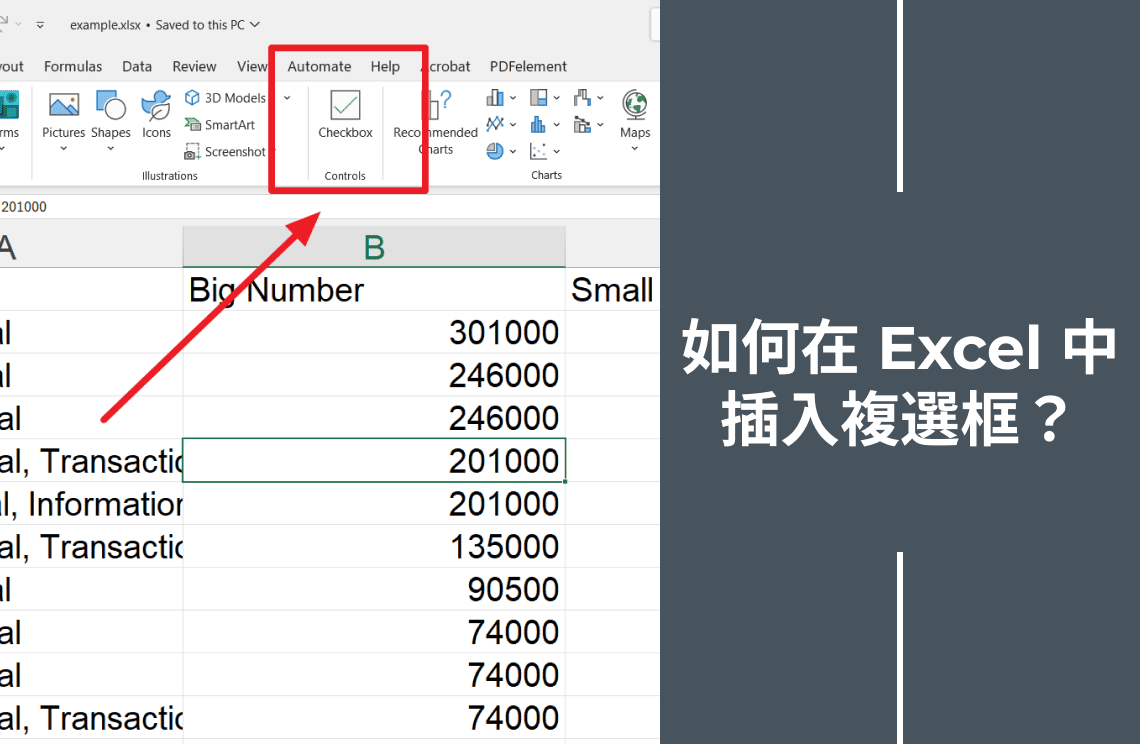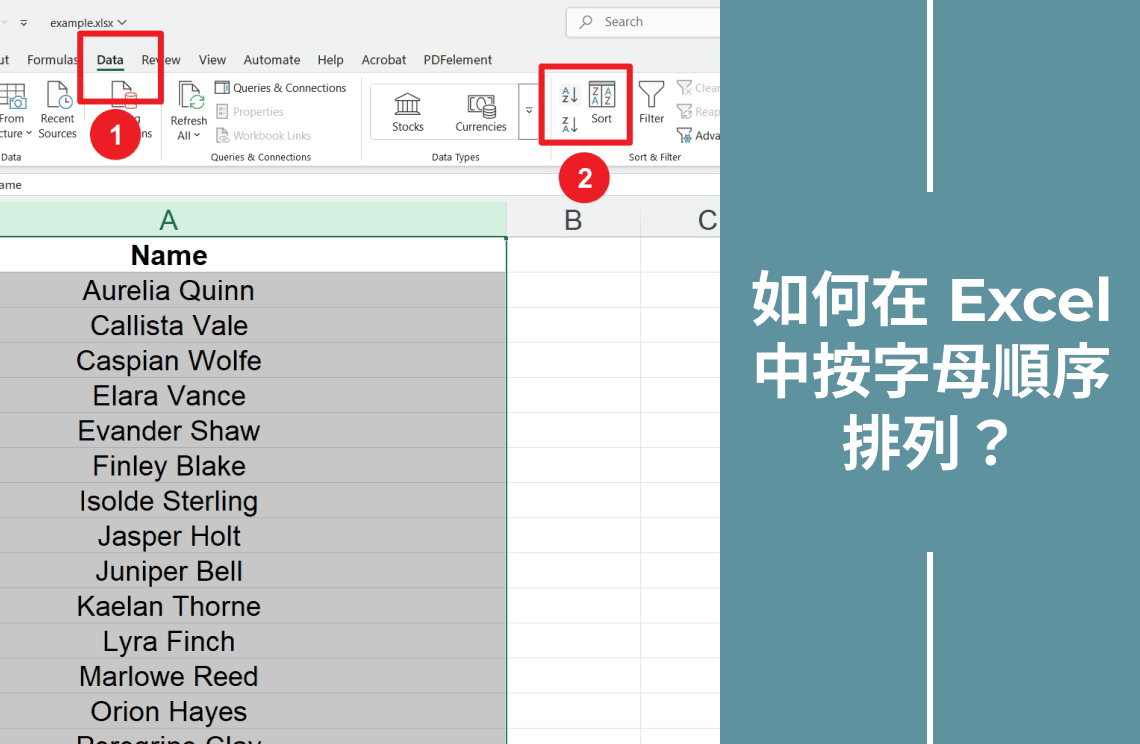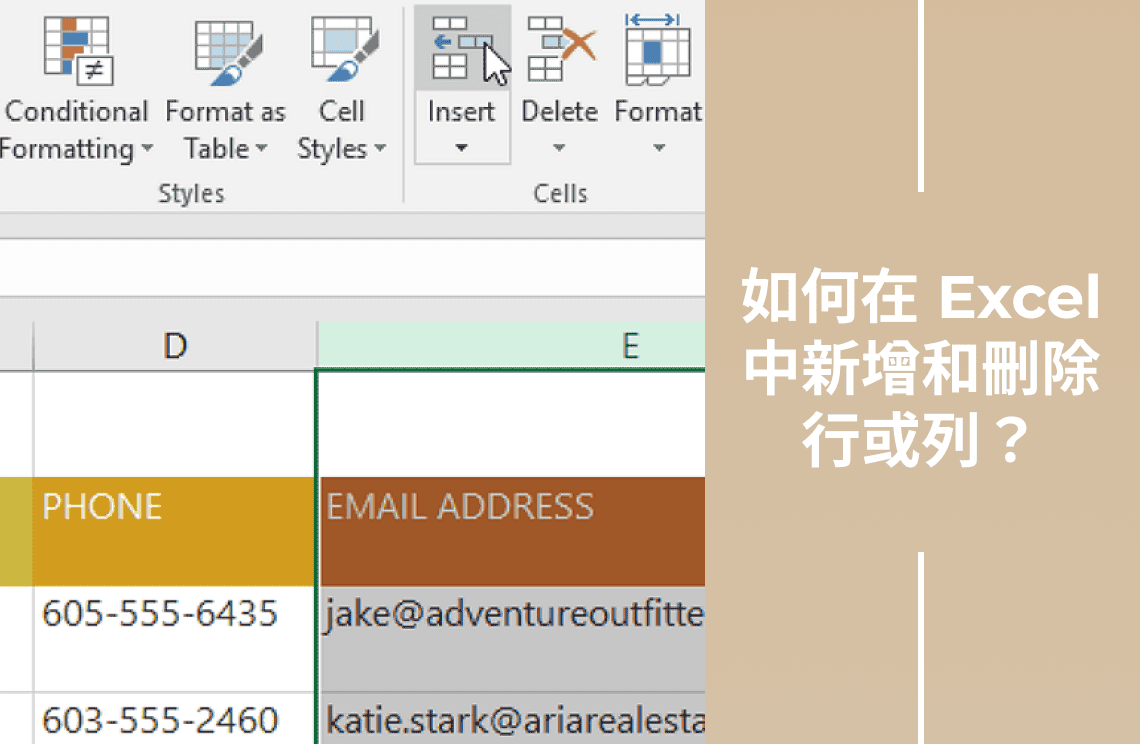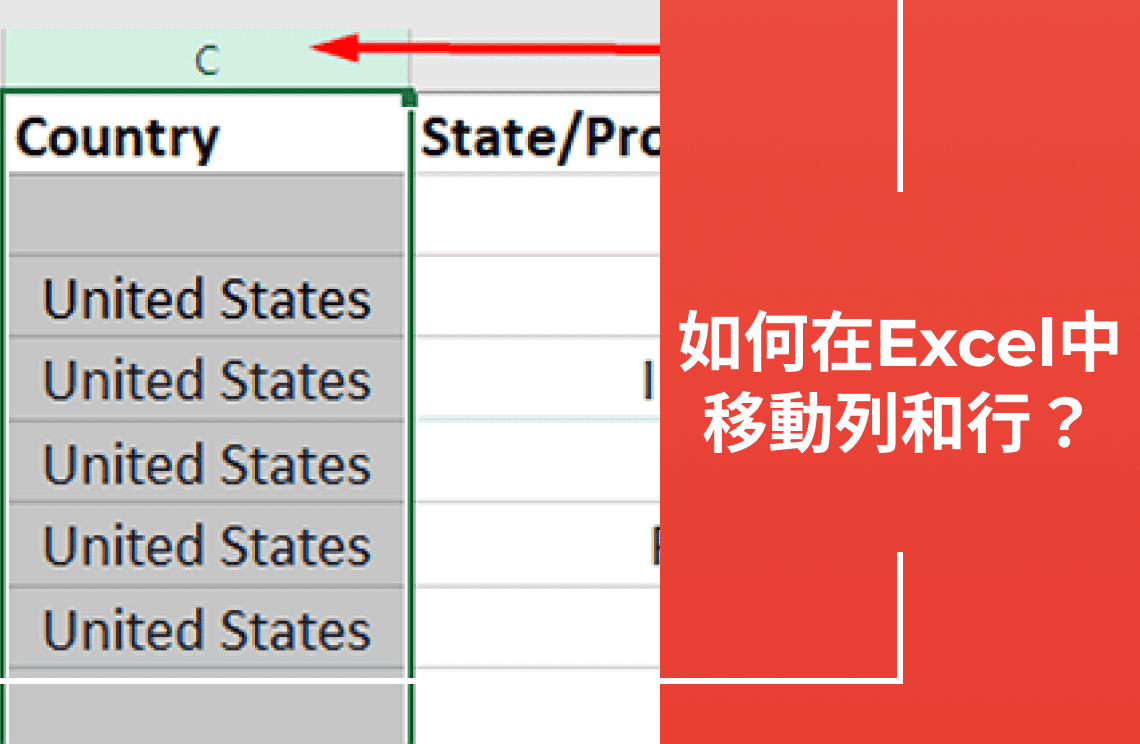你想為你的 Excel 工作表增添一點互動性嗎?新增複選框是一種簡單的方法,可以新增有用的功能來管理待辦事項清單、創建互動式表單並追蹤項目任務。微軟已經增強了 Excel 的複選框功能,以提高易用性和視覺吸引力。複選框對於任務追蹤和進度可視化非常有價值。它們還能促進高效的選擇過程。
這篇博客文章介紹了更新後的 Excel 複選框功能。它將提供其功能的解釋,並建議創新的應用。適合清單管理和儀表板創建,簡化組織任務。讓你的數據資訊豐富且有趣。你準備好開始了嗎?發現如何利用這些實用的更新來最大化 Excel 的能力。
複選框項目
參考以下圖片,展示使用 Excel 複選框的互動清單。
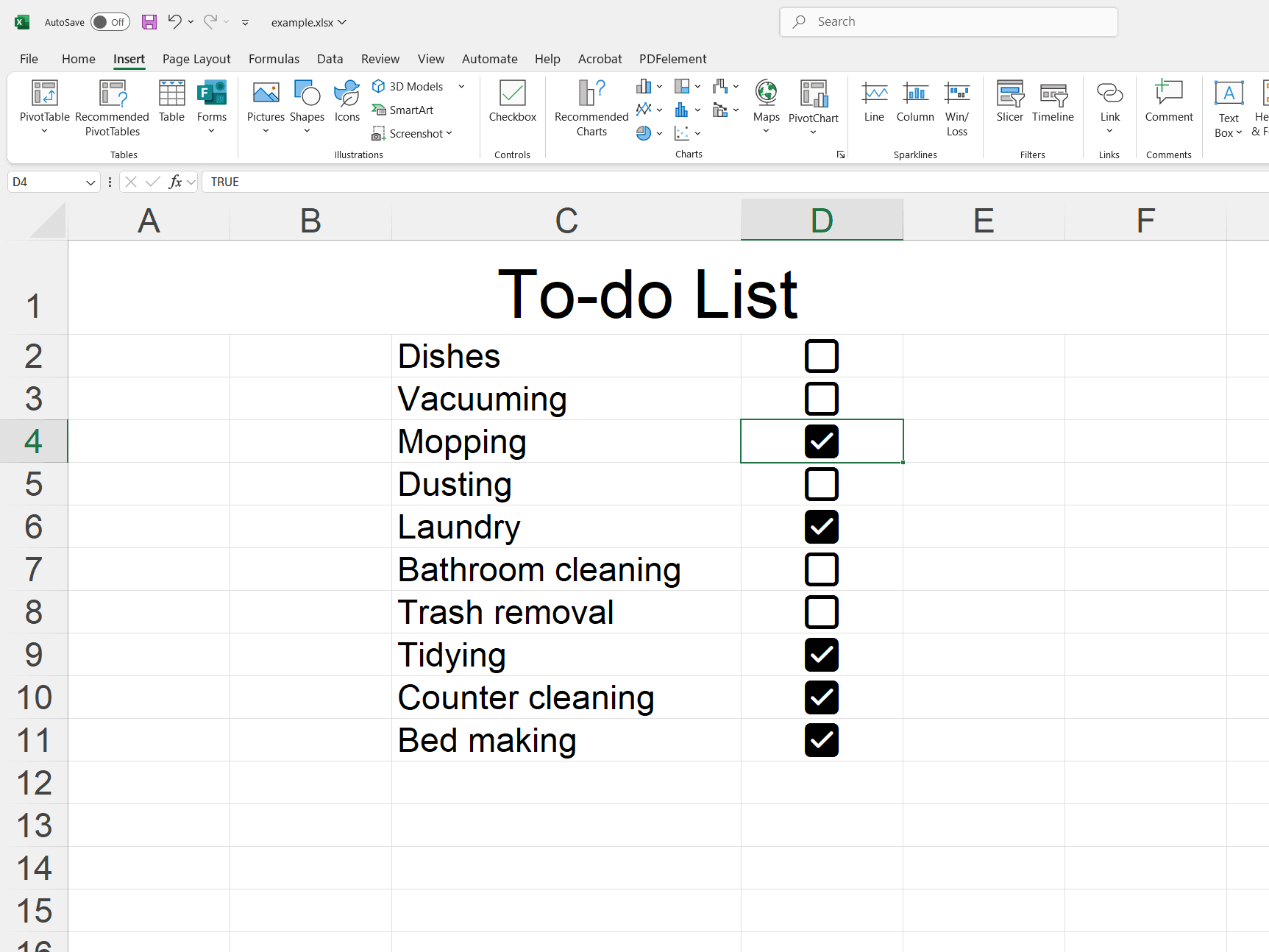
主要功能:
- 複選框:通過標記已完成的目標來追蹤進度。
- 進度概覽:促進快速評估已完成與未完成任務。
- 待辦目標:提供簡明的未完成任務清單以便集中規劃。
- 完成指示器:用刪除線和綠色標記來區分已完成的任務。
- 完成日期:自動記錄完成時間戳以進行歷史追蹤。
如何在 Excel 中新增複選框?
1. 準備任務清單:在你的 Excel 工作表中創建一個任務清單。
2. 選擇儲存格:選擇你想插入複選框的儲存格。
3. 插入複選框:前往「插入」選單,找到「儲存格控制項」部分,然後點擊「複選框」。
4. 重複:對清單中的每個任務重複步驟 2 和 3。
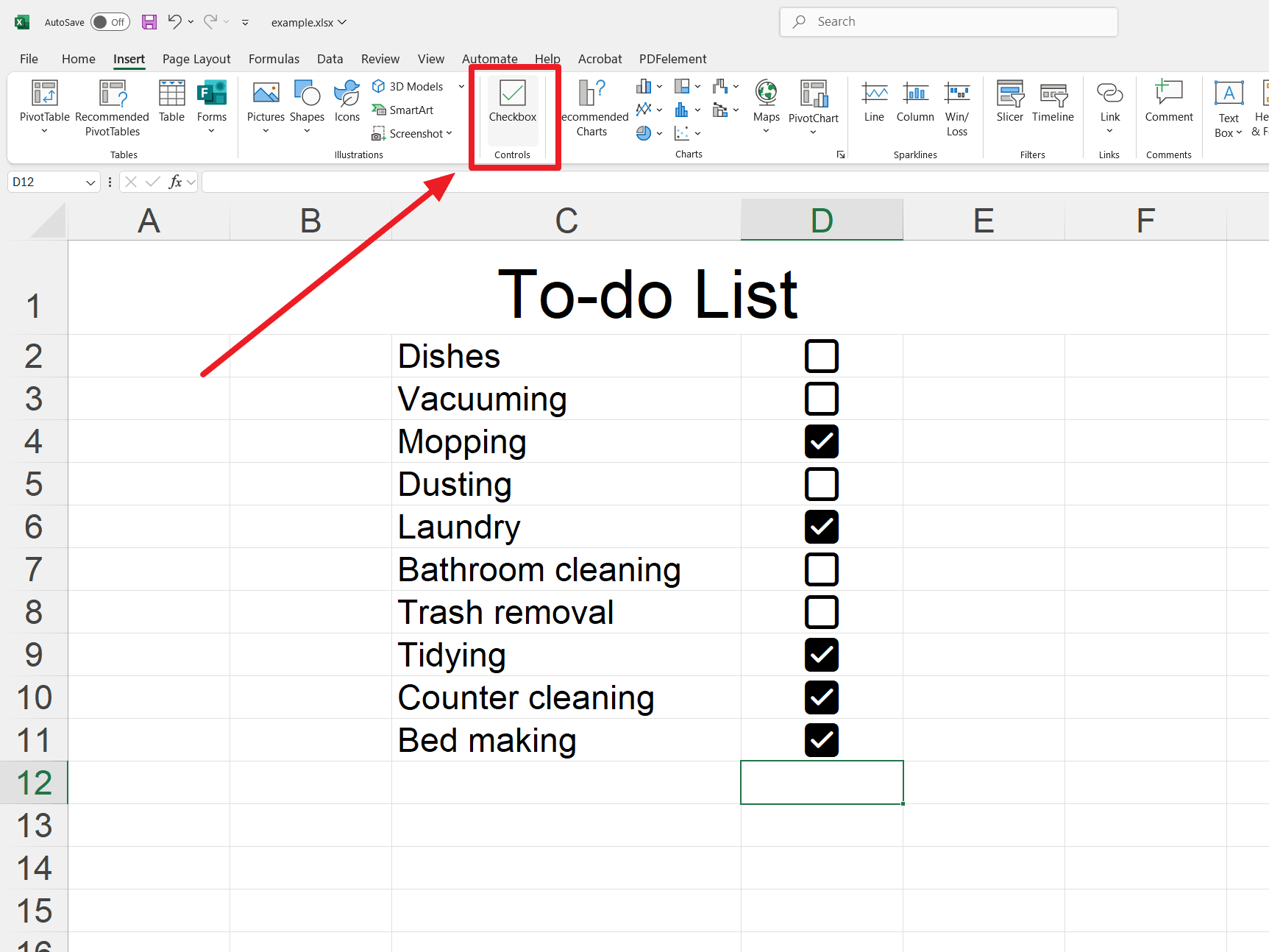
將複選框插入儲存格中
1. 使用 COUNTIF:在單獨的儲存格中,輸入公式 =COUNTIF(範圍, TRUE),其中「範圍」是包含你的複選框的儲存格(例如,=COUNTIF(C5:C13, TRUE))。
2. 查看計數:儲存格將顯示已勾選的複選框數量。
Excel 中的複選框如何運作?
每個 Excel 複選框都有一個二進制值:
TRUE:當方塊被勾選時。
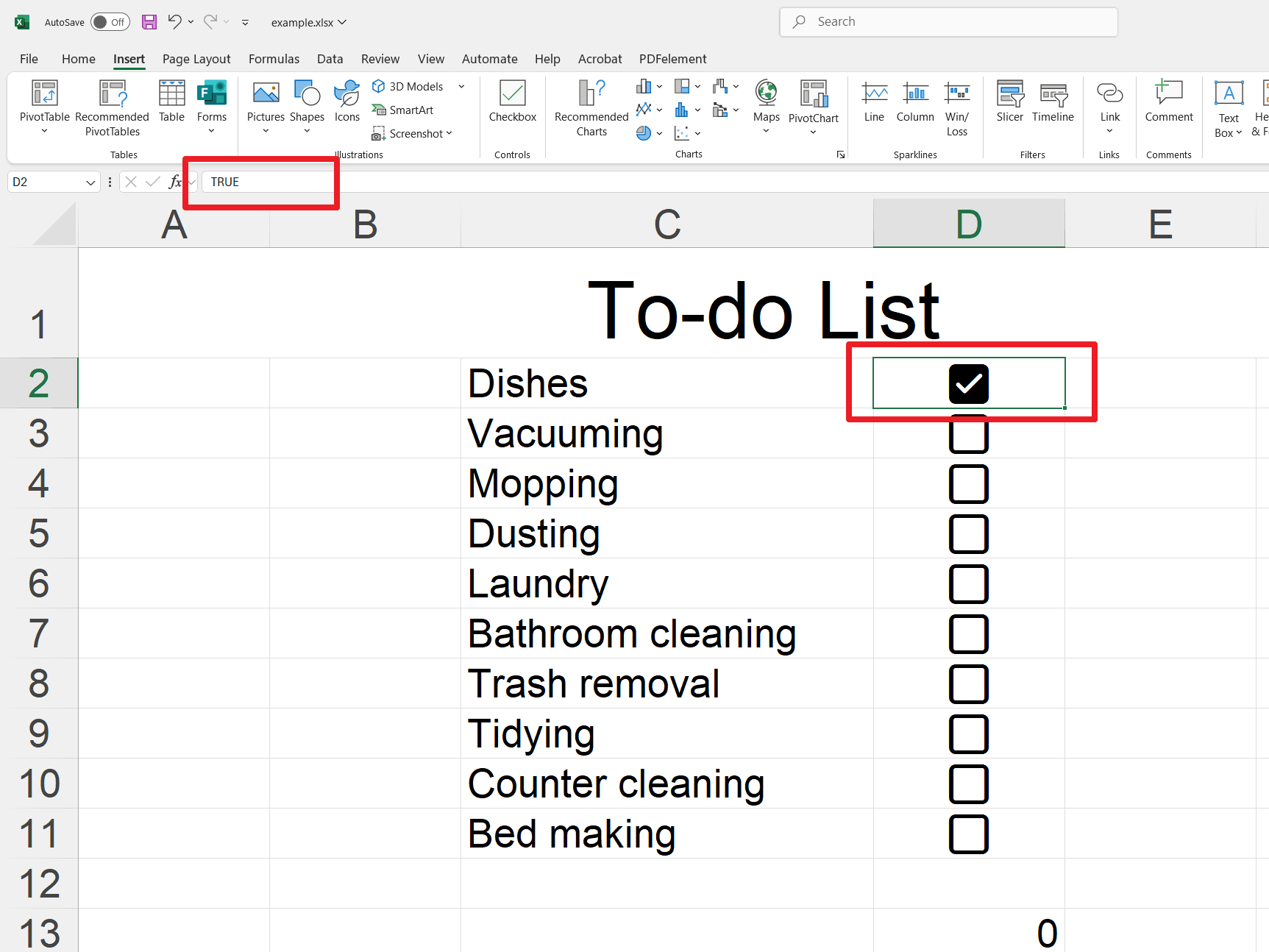
FALSE:當方塊未被勾選時。
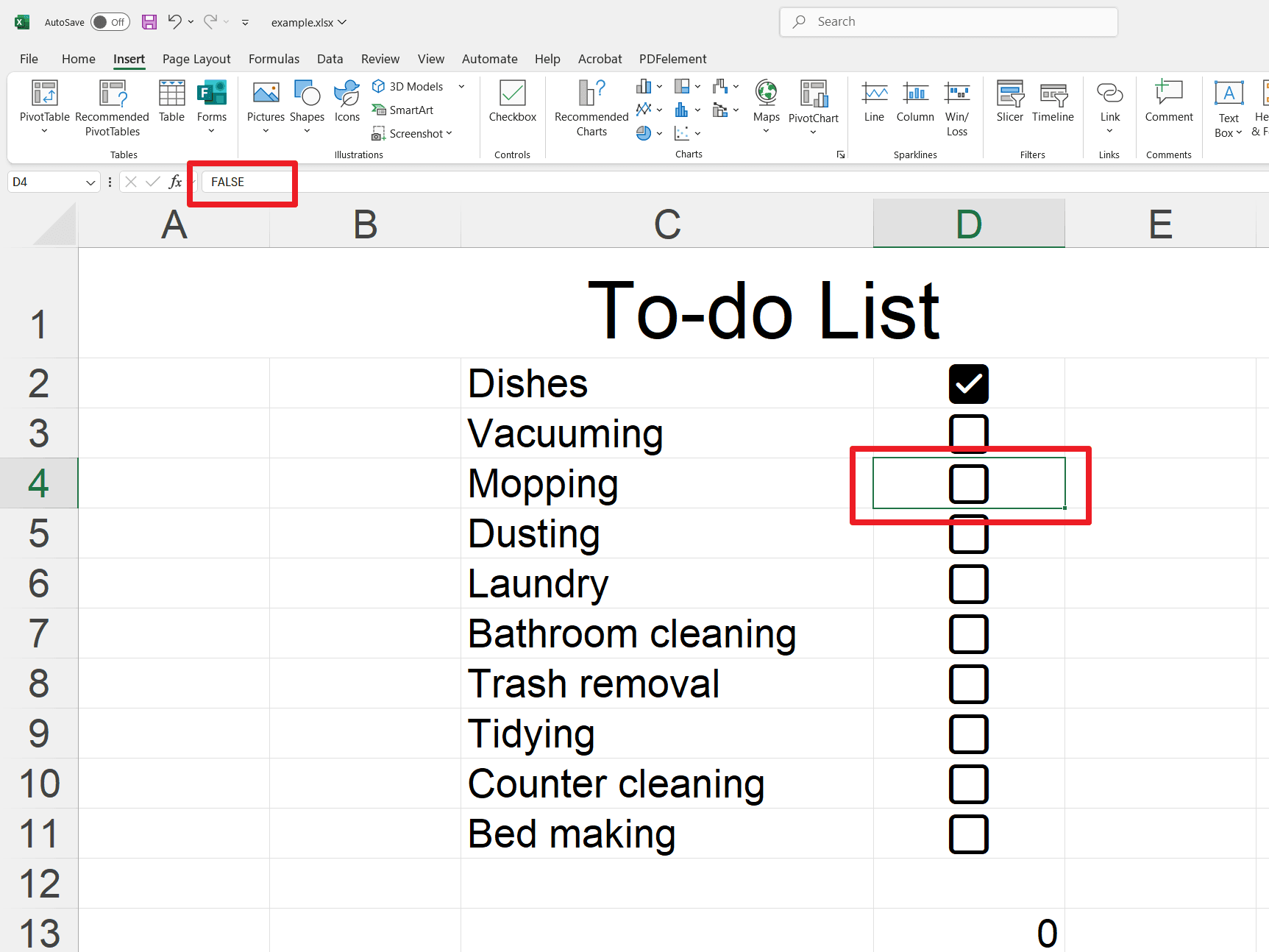
這種功能允許多種應用,包括:
- 連結到公式。
- 資料組織。
- 任務自動化。
如何新增多個複選框?
批量插入複選框對於多個儲存格來說是高效的。以下是步驟:
1. 選擇儲存格:選擇所需的儲存格範圍。
2. 插入複選框:前往「插入」選單,點擊「複選框」。這將在每個選定的儲存格中填入一個複選框。這種方法簡化了資料輸入並確保一致性。
PS:Excel 複選框提供自訂功能以保持視覺一致性。可以通過複製/貼上將格式複製到其他儲存格。
如何在 Excel 中刪除複選框?
刪除複選框是一個簡單的過程。
1. 選擇複選框:點擊你想刪除的複選框。
2. 按刪除:按下「刪除」鍵。
可選:保留 TRUE/FALSE 值
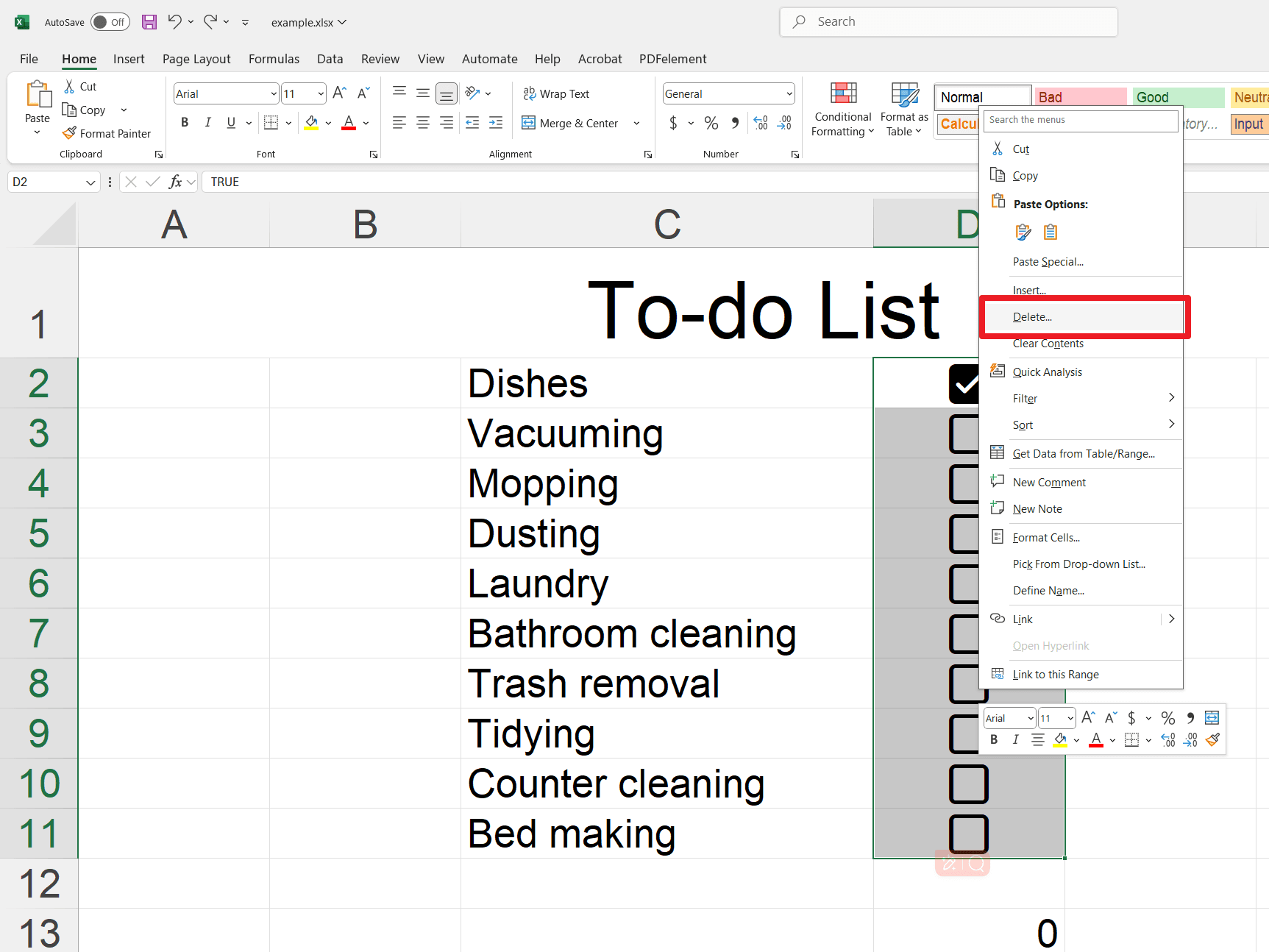
如何移除複選框但保留 TRUE/FALSE 值:
1. 選擇儲存格:點擊包含複選框的儲存格。
2. 清除格式:前往「開始」選單,點擊「清除」,然後選擇「清除格式」。
計算複選框選擇
通過複選框計數來追蹤進度,可以增強報告功能。
1. 計算已完成(已勾選):使用 =COUNTIF(範圍, TRUE) 來計算已勾選的方塊數量。將「範圍」替換為包含你的複選框的儲存格。
2. 計算所有複選框:使用 =COUNTA(範圍) 來計算所有複選框,無論是否已勾選。
3. 顯示結果:將 COUNTIF 公式放在一個儲存格中,將 COUNTA 公式放在另一個儲存格中。在儲存格旁邊添加標籤來解釋每個數字代表什麼(例如,「已完成的任務:」和「總任務:」)。可以根據需要將結果合併成一條文字訊息。
結語
更新後的 Excel 複選框功能提供了一種實用且視覺上吸引人的方法來追蹤任務和管理數據。本指南展示了如何插入、格式化和刪除複選框,以及如何計算選擇以進行進度報告。通過利用這些技術,用戶可以增強試算表的互動性和清晰度,提高組織效率。無論是簡單的待辦事項清單還是複雜的儀表板,有效地使用複選框可以顯著簡化工作流程,並提供有關項目進度的寶貴見解。